uTorrent nu se descarcă/se conectează la colegii [remediat]
Publicat: 2022-05-17uTorrent a ajutat milioane de utilizatori din întreaga lume să descarce sau să partajeze cu ușurință fișiere mari. Platforma este unul dintre cei mai comuni clienți ai BitTorrent. Dar mulți utilizatori au raportat problema că uTorrent nu se descarcă sau nu se conectează la colegii săi. Deși, aceste probleme sunt ușor de rezolvat, dar îi pot enerva pe unii utilizatori grăbiți să descarce fișiere de pe web.
Articolul de mai jos enumeră remedieri 100% viabile pentru uTorrent care nu descarcă conectarea la colegi. Parcurgeți lista și alegeți-l pe cel care funcționează bine cu dispozitivul dvs. Windows.
Metode de reparare a uTorrent care nu se conectează sau se descarcă
Am enumerat soluțiile simple pentru a rezolva problema de descărcare și conexiune cu uTorrent. Cu toate acestea, nu trebuie să aplicați toate aceste remedieri. Aplicați remediile enumerate mai jos una câte una până când problema cu uTorrent nu se conectează sau problema de descărcare este rezolvată.
REPARAȚIA 1: Permiteți uTorrent prin Windows Firewall
Expertul de configurare pentru uTorrent adaugă automat o excepție în paravanul de protecție Windows. Cu toate acestea, uneori, acest lucru poate eșua, conform indicațiilor software-ului terță parte.
Iată pașii pentru a permite uTorrent prin Firewall.
- În bara de căutare scrieți Firewall și deschideți Firewall și protecția rețelei.
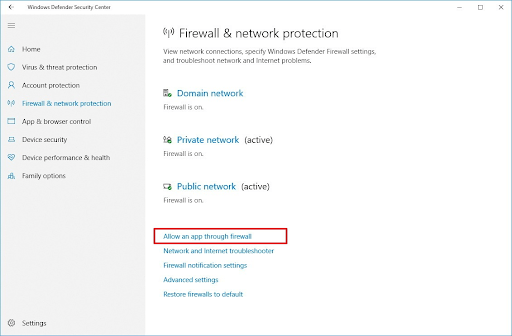
- Faceți clic pe linkul Permiteți o aplicație prin firewall. Apoi faceți clic pe butonul Schimbați setările.
- Deplasați-vă în partea de jos și găsiți uTorrent. Marcați public și domeniu.
- Faceți clic pe OK pentru a aplica setările.
Dacă eroarea uTorrent nu descărcare sau conectare se datorează software-ului antivirus, iată ce puteți face pentru a o remedia.
Software-ul antivirus instalat pe dispozitivul dvs. poate prelua controlul asupra Windows Firewall. Și poate bloca uTorrent, ceea ce duce la probleme de descărcare sau conexiune.
Urmați îndrumările software-ului antivirus respectiv prin intermediul paginii oficiale de asistență.
Dacă problema uTorrent care nu se descarcă sau nu se conectează persistă, nu intrați în panică, încercați un set de remedieri ulterioare pentru a o rezolva.
REPARAȚIA 2: Actualizați-vă Trackerul
Dacă uTorrent de pe dispozitivul dvs. s-a blocat în stadiul conectării cu colegii, problema poate fi cauzată de seedere învechite. Consultați pașii de mai jos pentru a vă actualiza trackerul și pentru a remedia problema uTorrent care nu se conectează la colegii.
- Faceți clic dreapta și faceți clic pe opțiunea Actualizare tracker pentru a verifica dacă există colegi.
- Dacă acest lucru nu funcționează, închideți uTorrent. Introduceți comanda %APPDATA% în bara de adrese din File Explorer. Deschideți uTorrent și eliminați fișierul resume.DAT.
Relansați uTorrent și verificați dacă problema uTorrent care nu se conectează sau la descărcare este rezolvată. Dacă nu, treceți la următoarea alternativă.

FIX 3: Rulați testele uTorrent
Dacă setările uTorrent sunt motivul pentru care uTorrent nu se descarcă sau nu se conectează, ajustați-le utilizând pașii următori.
- Faceți clic pe Opțiuni și apoi deschideți ghidul de configurare.
- Faceți clic pe opțiunea Run teste. Așteptați până când conexiunea este testată automat și ajustată la setările corecte.
Dacă scanarea nu a rezolvat problema uTorrent care nu se descarcă, atunci încercați următoarea alternativă.
FIX 4: Forțați criptarea protocolului
Câteva configurații setate pe uTorrent pot întrerupe conexiunea, ceea ce poate duce la o problemă de descărcare. Dar iată pașii pentru a actualiza aceste configurații și pentru a rezolva eroarea uTorrent de nu descărcare pe computerul tău Windows.
- Faceți clic pe Opțiuni și apoi pe Preferințe.
- Faceți clic pe opțiunea BitTorrent prezentă în panoul din stânga.
- Căutați Protocol Encryption. Actualizați opțiunea Ieșire la Forțat de la Dezactivat.
Dacă problema de descărcare persistă, treceți la următoarea metodă pentru a rezolva uTorrent care nu se descarcă.
Citește și: Cele mai bune alternative uTorrent pentru a descărca fișiere torrent
REPARAȚIA 5: Setați viteza de descărcare la maxim
Măriți viteza de descărcare la maxim pentru a trece peste problema cu uTorrent care nu se descarcă. Mai jos sunt pașii pentru a face acest lucru
- Faceți clic pe Opțiuni și deschideți Preferințe.
- Navigați la fila Lățime de bandă și găsiți opțiunea Limită maximă a ratei de descărcare, adică setată la zero. Și set nelimitat la implicit. Actualizați-l la viteza care poate fi egală cu viteza de descărcare (de exemplu, 1800 kbps)
Aplicați viteza de descărcare actualizată și verificați dacă uTorrent se poate conecta sau descărca acum. Dacă tot uTorrent nu se descarcă, treceți la următoarea metodă pentru a o remedia.
FIX 6: Modificați portul de intrare
Setările de conexiune pot fi împiedicate dacă portul este întrerupt și pot duce la nedescărcarea uTorrent. Următorii pași pot fi urmați pentru a comuta la alt port și pentru a rezolva problema.
- Faceți clic pe Opțiuni și apoi pe preferință.
- Selectați fila Conexiune și creșteți sau micșorați valoarea curentă. Faceți clic pe OK pentru a aplica, apoi verificați dacă problema se datorează unei probleme de conexiune la rețea.
- Mai mult, puteți activa următoarele opțiuni pentru a crește rata de transfer, deoarece permite conectarea directă cu semănătoare.
- Activați maparea portului UPnP
- Activați maparea portului NAT-PMP
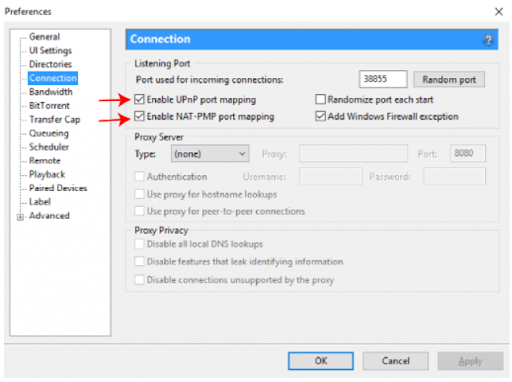
- Faceți clic pe OK pentru a actualiza setările.
Acum verificați dacă puteți descărca sau vă conectați la colegii cu uTorrent. Dacă problema uTorrent care nu se descarcă persistă, continuați cu următoarea remediere.
FIX 7: Găsiți un alt fișier torrent
În cazul în care toate remediile de mai sus nu au adus noroc dispozitivului dvs. Windows pentru a remedia uTorrent care nu se conectează, încercați să găsiți un fișier mai bun pentru torrent. Dacă fișierul torrent de pe dispozitivul dvs. este mort sau defect, trebuie să îl înlocuiți cu altul. Iată sursele pentru a căuta fișiere torrent care au mai multe semințe.
- The Pirate Bay: În general, cea mai bună sursă
- RARBG: Pentru cel mai recent conținut
- 1337x: Are opțiuni de căutare îmbunătățite
- YTS: Cea mai bună sursă pentru filme
- Torrentz2: Ideal pentru date muzicale
Cuvintele de închidere pe uTorrent nu se descarcă sau se conectează la colegi
Sperăm că remediile de mai sus v-au ajutat să rezolvați că uTorrent nu se conectează sau nu se descarcă pe dispozitivele dvs. cu Windows 10, 11 sau versiuni mai vechi. Aplicați aceste remedieri pentru a avea o experiență fără probleme cu uTorrent. Problemele pot fi setări defecte ale uTorrent sau Windows Firewall. Cu toate acestea, poate fi dificil de identificat cauza, dar remediile de mai sus pot fi încercate să abordeze și să rezolve uTorrent care nu se conectează sau nu se descarcă.
Dacă aveți nevoie de ajutor suplimentar, scrieți-vă întrebarea în comentariile de mai jos. Nu uitați să vă abonați la blogul nostru pentru conținut tehnic mai informativ.
